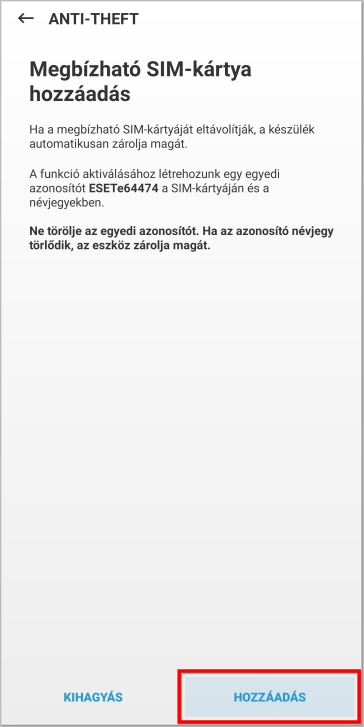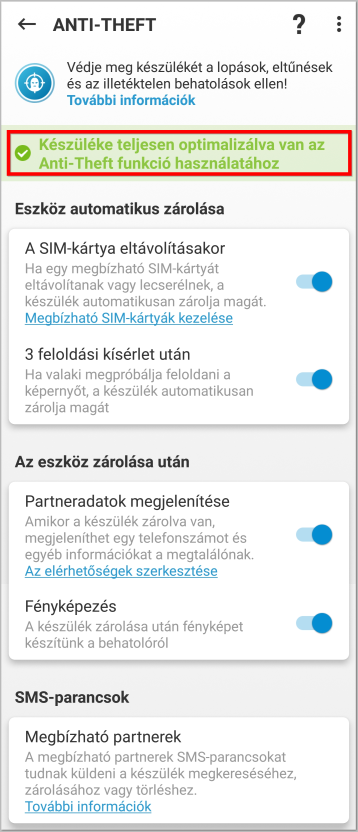Probléma
- Anti-Theft-fiók létrehozása és a készülék regisztrálása az ESET HOME portálon
- Belépés egy már meglévő Anti-Theft-fiókba és a készülék regisztrálása az ESET HOME portálon
Megoldás
Az ESET Mobile Security használatának megkezdése: 1. lépés a 6-ból
| Optimalizálás →
Prémium funkciók aktiválása. A prémium funkciókat aktiválni kell, mielőtt regisztrálná Android-eszközét az ESET HOME-on.
Koppintson az Anti-Theft-re.
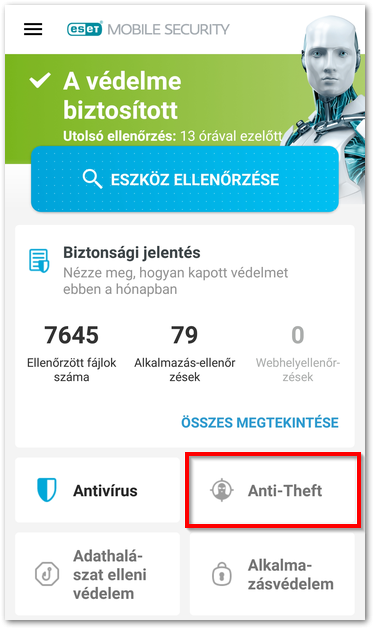
Koppintson az Engedélyezésre.
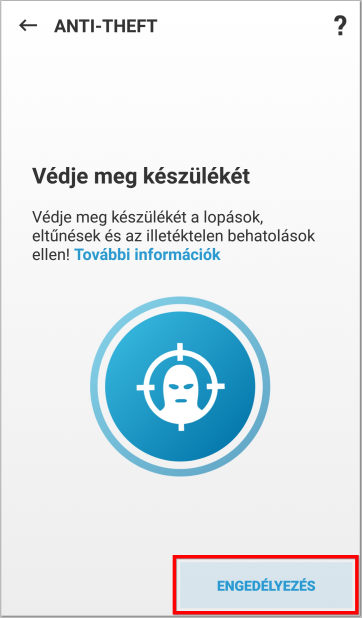
Ha már rendelkezik ESET HOME-fiókkal, jelentkezzen be az ESET HOME-ba, és folytassa a 8-as lépéssel. Ha még nincs ESET HOME-fiókja, akkor koppintson a Fiók létrehozása szövegre.
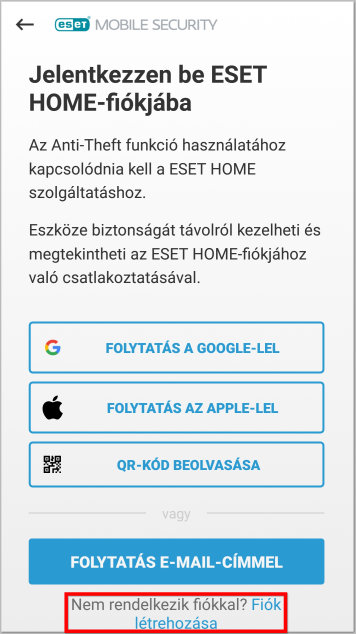
Írja be ESET HOME-fiókjához szánt e-mail címét és jelszavát, majd koppintson a Fiók létrehozása gombra.
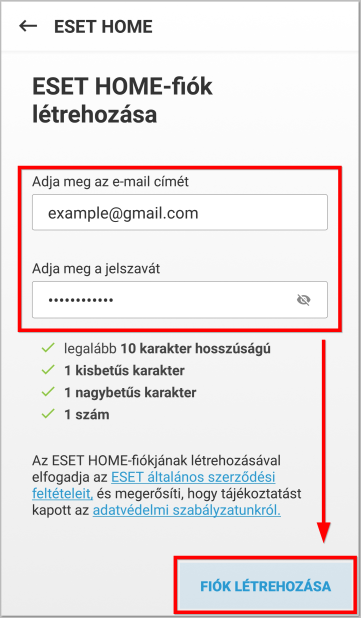
- Erősítse meg új fiókja létrehozását az e-mail címére küldött ellenőrző linkre koppintva. Az ellenőrzés után koppintson az OK gombra.
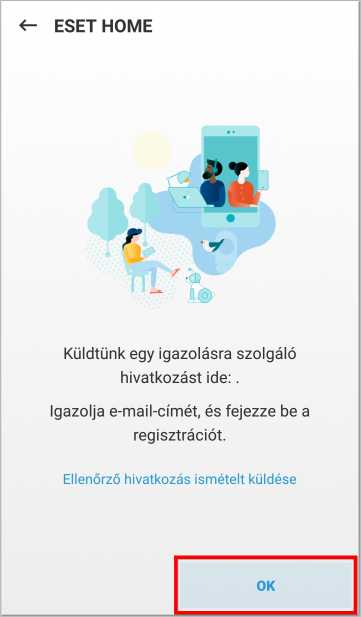
Koppintson a Folytatás gombra a Hozzáférés engedélyezése képernyőn, hogy megadja az ESET Mobile Security-nek az engedélyt a Kamera eléréséhez a Telefonadatok olvasásához és az Eszköz helyének kereséséhez.
Megjegyzés: Bizonyos készülékek esetében a Fájlok szerkesztéséhez is engedélyt kér az alkalmazás.

A folytatáshoz koppintson az Engedélyezés gombra a következő három képernyőn.
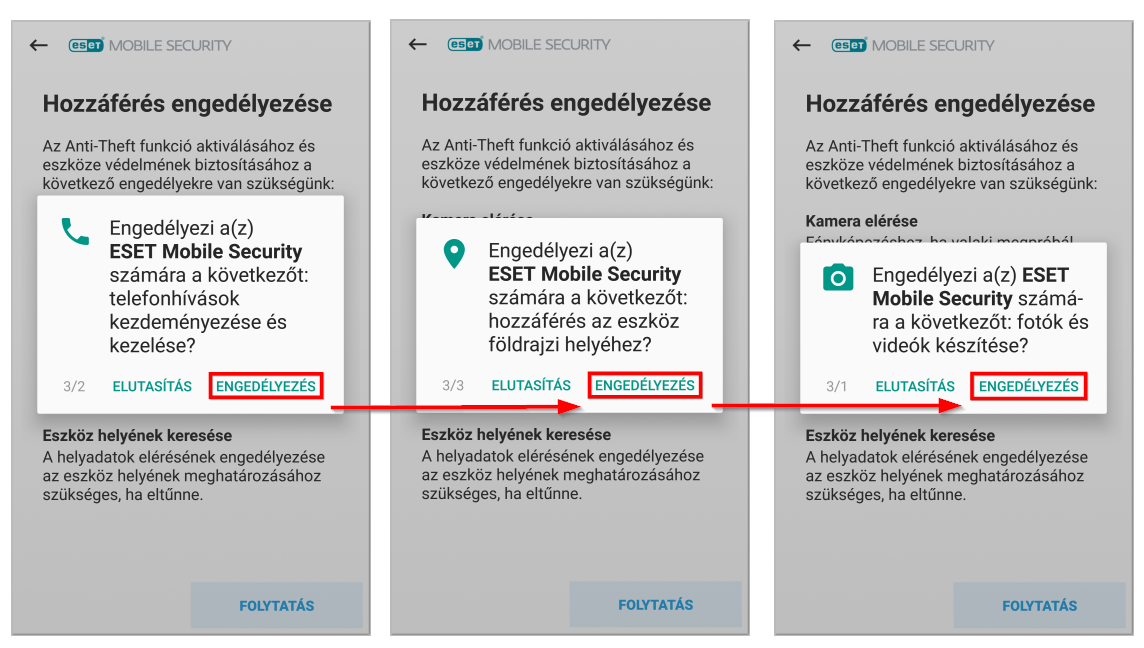
Koppintson a Folytatás gombra a Képernyőátfedés engedélyezését kérő képernyőn, majd koppintson az Engedély megadása szöveg melletti csúszkára a Más alkalmazások eltakarására... ablakban.
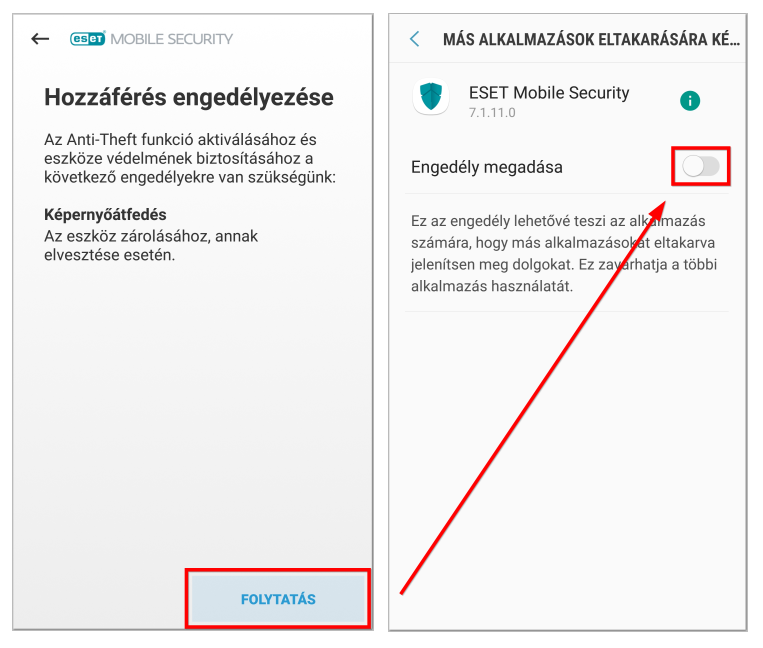
A Felhasználói hozzáférés-engedély megadásához koppintson a Folytatás gombra.
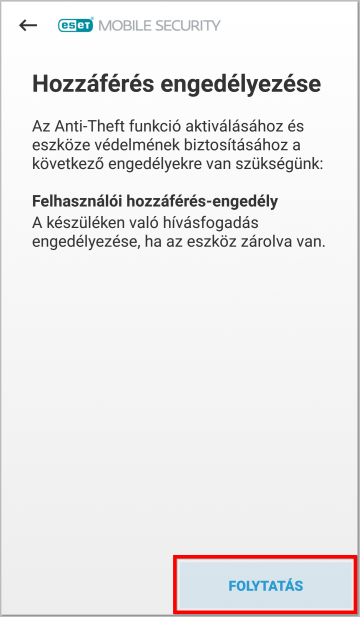
Koppintson az ESET Mobile Security-re.
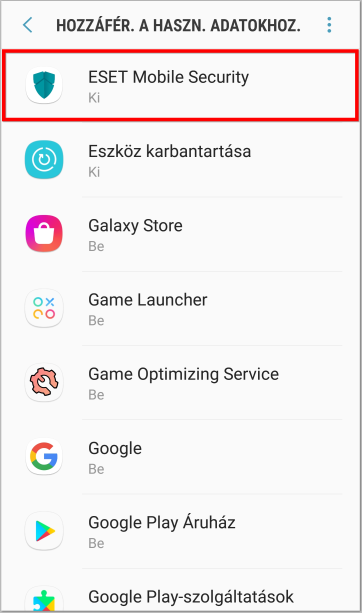
Koppintson a Használati adatok követésének engedélyezése melletti csúszkára.
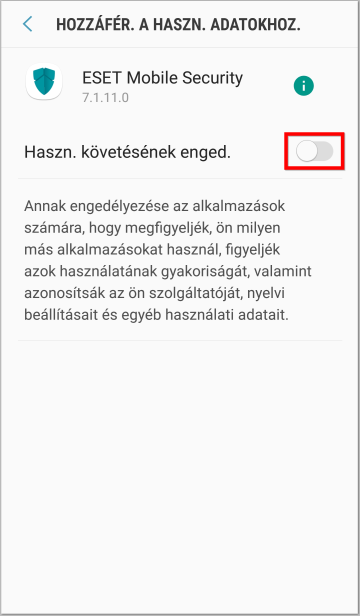
- Koppintson a Folytatás gombra a Hozzáférés a Ne zavarjanak funkcióhoz képernyőn.
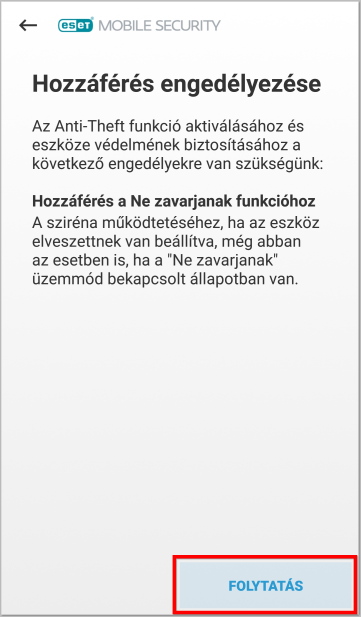
- A Ne zavarjanak-engedély megadásához koppintson az ESET Mobile Security-re, majd a felugró ablakban koppintson az Engedélyezés gombra.
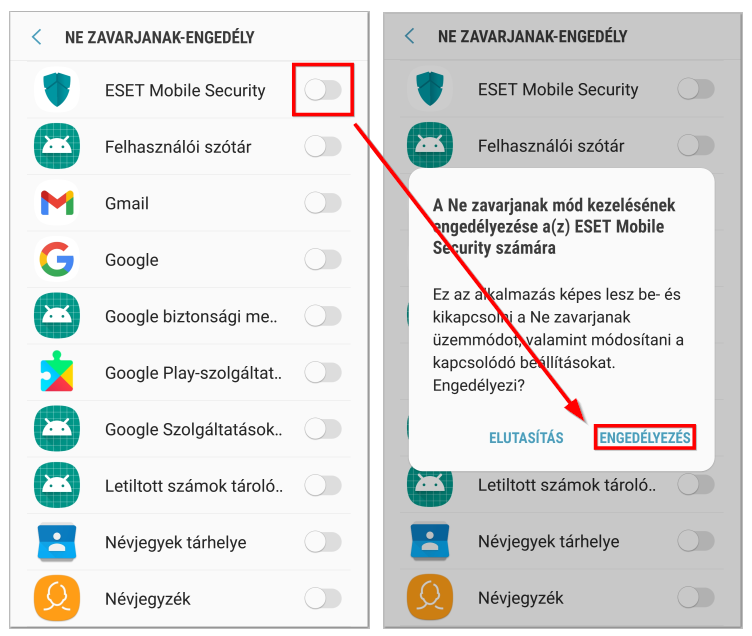
- Az Eltávolításvédelem engedélyezéséhez koppintson a Folytatás gombra.
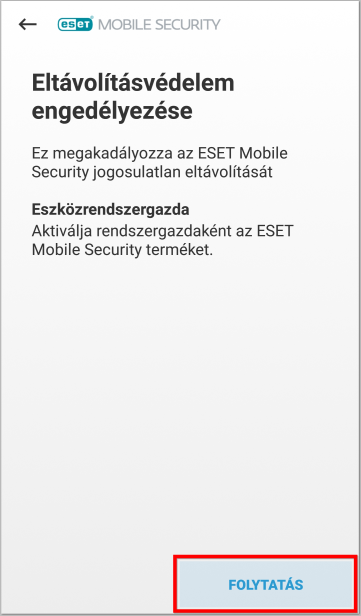
- Az Eszközadminisztrátor (Eszközrendszergazda) jogosultság megadásához koppintson az Aktivál gombra.
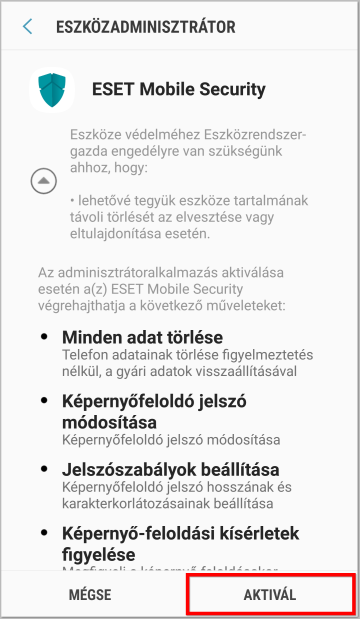
- Az ESET Mobile Security fontos beállításainak védelméhez adjon meg egy PIN-kódot, koppintson a pipára a létrehozásához, majd erősítse meg a PIN-kódot annak újra beírásával és ismét koppintson a pipára.

- SIM-kártyával rendelkező eszközök esetében: A jelenleg behelyezett SIM-kártya megbízhatóként való hozáadásához koppintson a Hozzáadás gombra. Ellenkező esetben koppintson a Kihagyásra.
SIM-kártyával nem rendelkező eszközök esetében: Ugorjon a 21-es lépéshez.
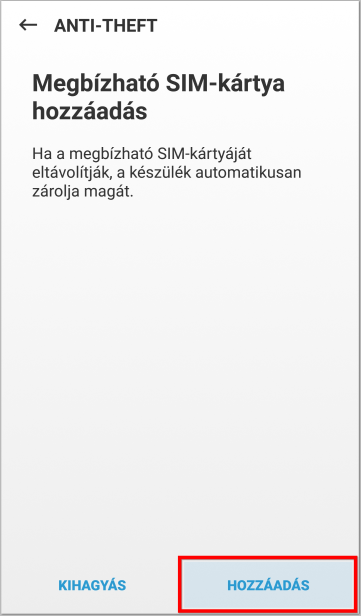
- A megbízható SIM-kártya funkció engedélyezéséhez kopppintson a Hozzáadásra. Az ESET egyedi azonosítót hoz létre a SIM-kártyáján és a névjegyzékben.